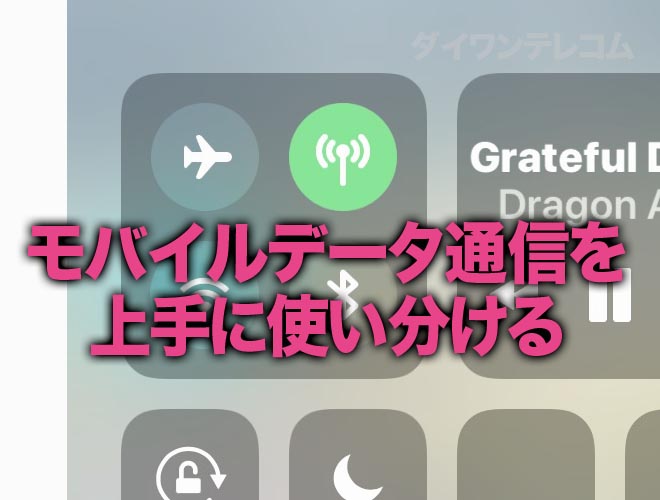
モバイルデータ通信とはモバイル(キャリア、格安SIMなど)で契約しているデータ容量(1G,3G,10Gなどなど)を使ってインターネットを使用することです。
【モバイルデータをOFF】にして【WIfiをON】にしておけば無駄にモバイルデータ容量を使う事無くWifiのみでお安く利用する事もできます。(wifiが繋がらない時だけモバイルデータ通信をONにする)
iOS11からはwifiやbluetoothはコントロールセンターではON/OFFにはできず、一時的な「未接続状態」になるだけ。
未接続状態は接続はしていないが電波をキャッチしている状態、つまり実際にはONの状態。バッテリーを消耗していることになります(この点はモバイル通信とは異なります)
完全にOFFにする方法と手順は
【設定】→【Wifi】or【Bluetooth】をOFF
するとコントロールセンターの表示はこの様に斜線マークになります。
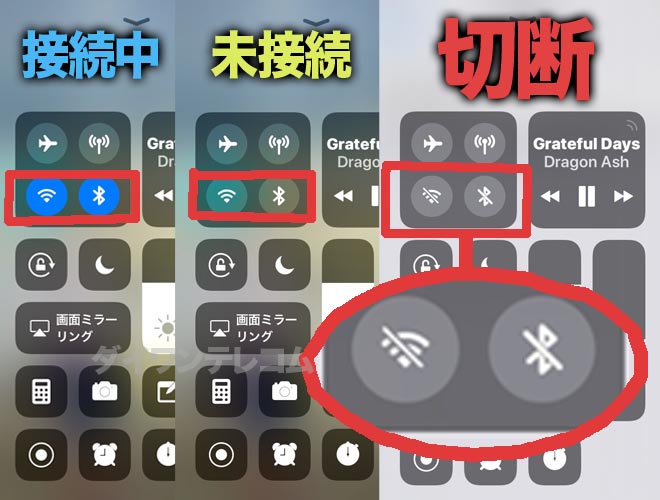
これをONにすると全ての電波(wifi,bluetooth,モバイルデータ通信,音声通信)がシャットダウンされます。
どうしても外部と通信したくない/出来ない場合(電源が残り僅か、運転中、大切な会議や人と会う、飛行機に乗る、電波機器が使えない場所などなど)に機内モードをONにするといいでしょう。
iOS10.3.3まではコントロールセンターに横表示されていた明るさ調整バーがiOS11からは縦表示に変更されました。
アップロード後に今ままでの設定がクリアされてしまっている場合もありこの明るさ調整バーが自動設定になっている事があります。
これを手動設定にする方法と手順は
【設定】→【一般】→【アクセシビリティ】→【ディスプレイ調整】→【明るさの自動設定】をOFFにする
これでOK!!
画面から発せられるブルーライトの発光量を抑えて暖色系の目に優しいバックライトにするモードです。以前はコントロールセンターを立ち上げたら直ぐに ON/OFFができましたがiOS11からは下記の写真の様に明るさ調整バーを押し続ける(3Dタッチ搭載のiPhoneは"ぐっ"と押す)
するとアイコンが展開されて下方に【Night Shift】のON/OFF切り替えができます。


コントロールセンターに表示させるアイコンの種類を増やす方法です。
最大17個まで増やす事ができます。
方法と手順は
【設定】→【コントロールセンター】→【コントロールをカスタマイズ】→【コントロールを追加】→【+マークを押す】
・更に追加したアイコンの順番を変更することもできます。
変更したいアイコンの右側にある【三】部分をタップしたまま移動させたい場所にずらします。
・また、追加したアイコンを削除することもできます。
この画面の【含める】欄にあるいらないアイコンの左に表示されている
【ーボタンを押す】→【削除】
今回ご紹介したのはほんの一部ですが、iOS11には便利になった事もあれば不便になってしまった事も多々あります。
少しずつではありますが、次回パート2でまたご紹介しようと思います。
iPhone修理以外にも使い方など分からないことがある場合はお気軽にご相談くださませ。